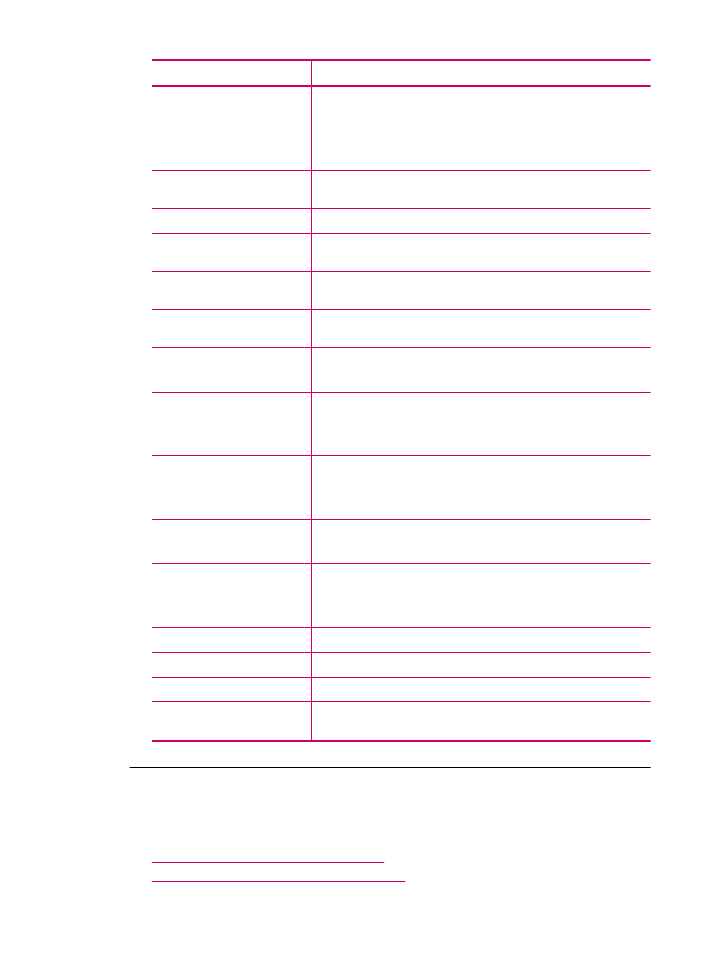
Másolással kapcsolatos hibaelhárítás
Ebben a fejezetben a következő másolási problémák megoldásához talál segítséget:
•
A másolatok túl világosak vagy sötétek
•
Másolni szeretnék, de nem történik semmi
(folytatás)
Másolással kapcsolatos hibaelhárítás
245
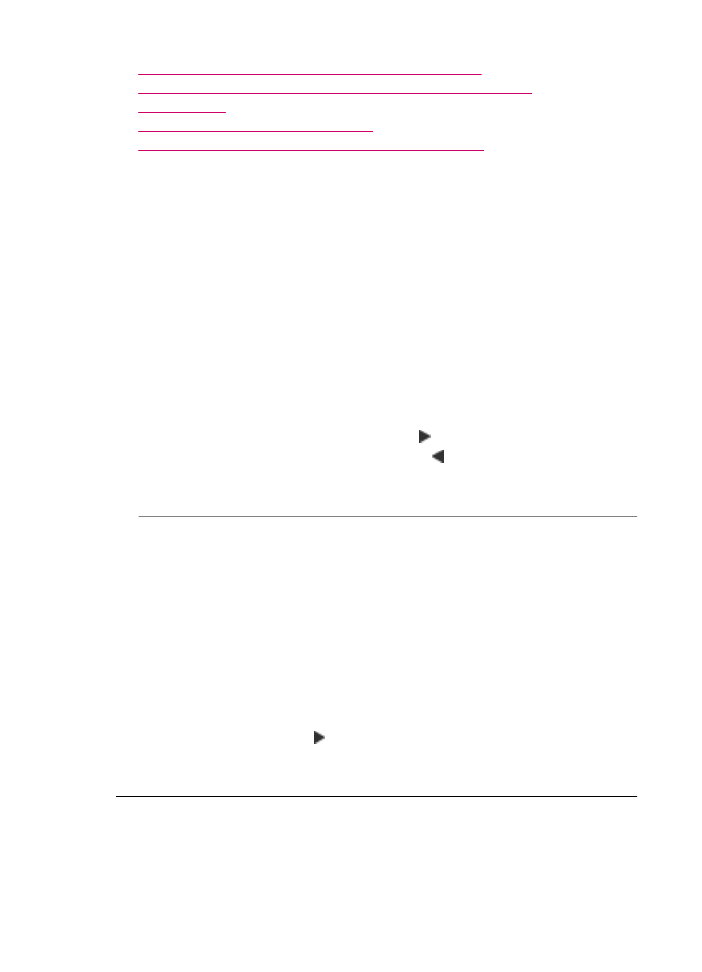
•
Az eredeti példány egyes részei lemaradnak a másolatról
•
A Oldalhoz igazítás készülék nem a vártnak megfelelően működik
•
A nyomat üres
•
A szegély nélküli másolat szélei üresek
•
Szegély nélküli másolat készítésekor lemarad a kép széle
A másolatok túl világosak vagy sötétek
Ok: A Világos./sötétít beállítás a HP All-in-One számára túl világosra vagy sötétre
van állítva.
Megoldás: Módosítsa a másolatok világosságát, sötétségét.
A másolás kontrasztjának beállítása a vezérlőpultról
1.
Győződjön meg arról, hogy van papír betöltve az adagolótálcába.
2.
Helyezze az eredeti példányt nyomtatott oldalával lefelé az üvegre, annak jobb
első sarkához igazítva, vagy nyomtatott oldallal felfelé a lapadagoló tálcába.
Ha a lapadagoló tálcát használja, akkor úgy helyezze el a lapokat, hogy azok
felső része halad majd először át a készüléken.
3.
A Másolás helyen nyomja meg ismételten a Menü gombot addig, míg a Világos./
sötétít elem meg nem jelenik.
4.
Hajtsa végre a következő műveletek valamelyikét:
•
A másolat sötétítéséhez nyomja meg a gombot.
•
A másolat világosításához nyomja meg a gombot.
5.
Nyomja meg a Másolás indítása – Fekete vagy a Másolás indítása – Színes
gombot.
Ok: A túlexponált képek javításához próbálja ki a Minőségjavítás opciót.
Megoldás:
Túlexponált fénykép másolása
1.
Győződjön meg arról, hogy van papír betöltve az adagolótálcába.
2.
Helyezze az eredeti fényképet nyomtatott oldalával lefelé az üvegre a jobb első
sarokhoz igazítva.
Úgy helyezze el a fényképet az üvegen, hogy annak hosszabbik oldala legyen
párhuzamos az üveg elülső végével.
3.
A Másolás helyen nyomja meg ismételten a Menü gombot addig, míg a
Minőségjavítás elem meg nem jelenik.
4.
Nyomja meg ismételten a gombot addig, míg a Fotó javítási beállítás meg nem
jelenik.
5.
Nyomja meg a Másolás indítása – Színes gombot.
Másolni szeretnék, de nem történik semmi
Ok: A HP All-in-One ki van kapcsolva.
Megoldás: Ellenőrizze, hogy a HP All-in-One kijelző üres-e, és hogy a Áramellátás
jelzőfény nem világít-e. Ha ez a helyzet, akkor a HP All-in-One készülék nincs
11. fejezet
246
Hibaelhárítás
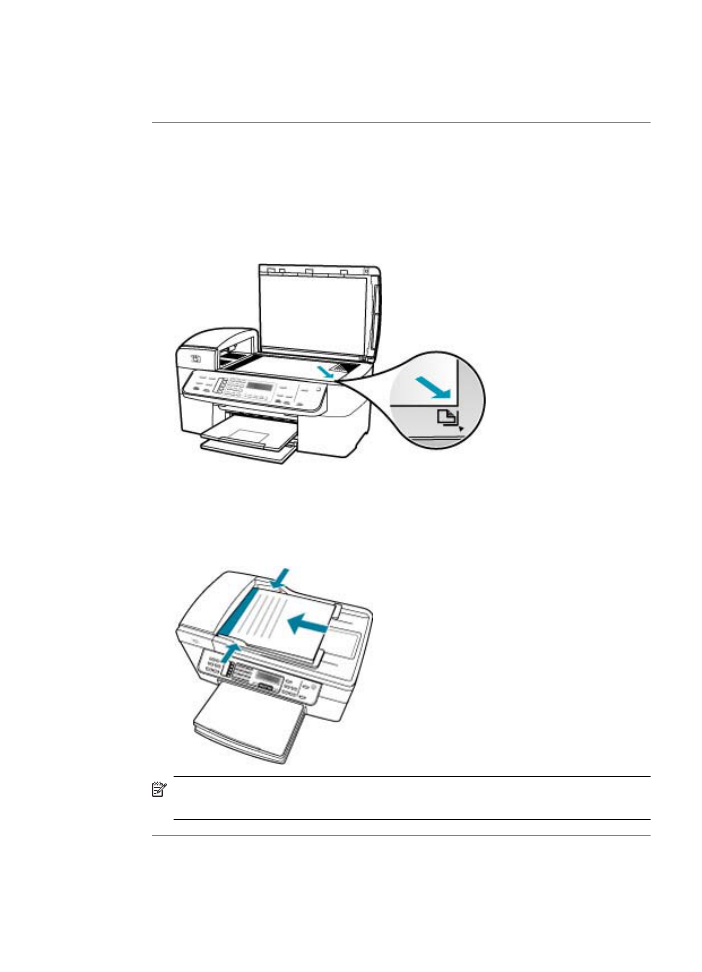
bekapcsolva. Győződjön meg róla, hogy a tápkábel csatlakoztatva van, és be van
dugaszolva a fali csatlakozóba. Kapcsolja be a HP All-in-One készüléket a
Áramellátás gombbal.
Ok: Nem megfelelően helyezte az eredetit az üvegre vagy a lapadagoló tálcába.
Megoldás: Helyezze az eredetit az üvegre vagy a lapadagoló tálcába.
•
Ha az üvegre helyezi az eredetit, akkor az alábbi ábrának megfelelően,
nyomtatott oldalával lefelé a jobb első sarokhoz igazítsa. Fénykép másolásához
úgy helyezze a fényképet az üvegre, hogy a fénykép hosszabb éle az üveg elülső
oldalához essen.
•
Ha a lapadagoló tálcába helyezi az eredetit, akkor azt az alábbi ábrának
megfelelően, a nyomtatott oldalával felfelé helyezze a tálcára. Úgy helyezze a
lapokat a tálcára, hogy azok felső része halad majd először át a készüléken.
Megjegyzés
Ne töltsön fényképeket a lapadagolóba másolás céljából. Ha
fényképet másol, helyezze azt az üvegre.
Ok: Lehet, hogy a HP All-in-One másolással, nyomtatással vagy fax fogadásával
van elfoglalva.
Másolással kapcsolatos hibaelhárítás
247
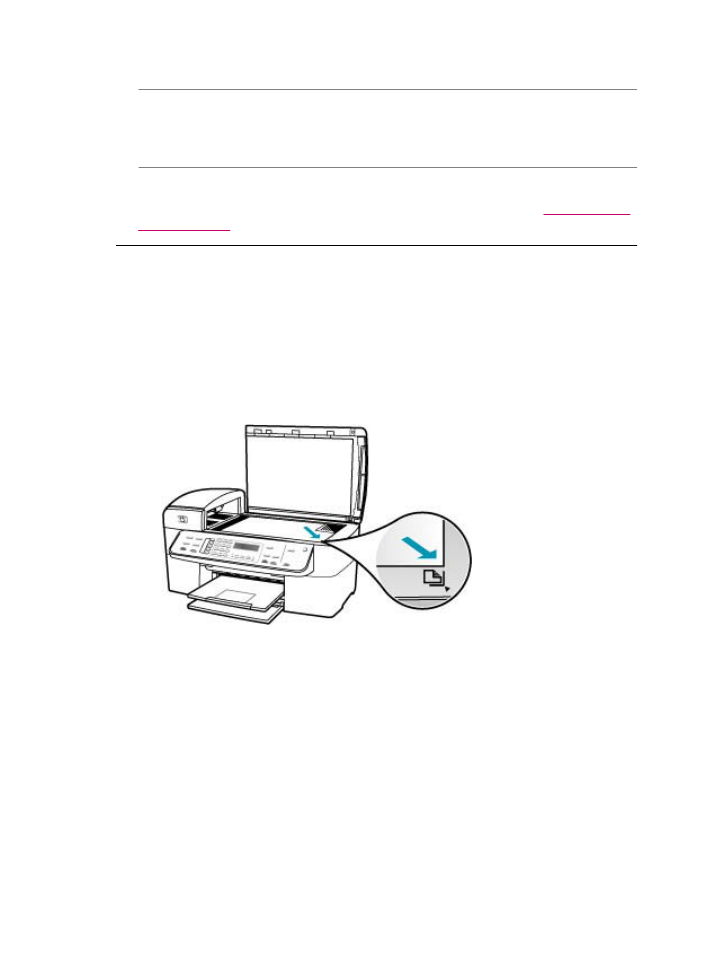
Megoldás: Nézze meg a kijelzőn, nem foglalt-e a HP All-in-One készülék.
Ok: A HP All-in-One nem ismeri fel a papírtípust.
Megoldás: Ne másoljon a HP All-in-One készülékkel borítékokra, vagy a HP
All-in-One által nem támogatott egyéb papírokra.
Ok: A HP All-in-One készülékben elakadt a papír.
Megoldás: A papírelakadás elhárításával kapcsolatos tudnivalók:
Papírelakadás
megszüntetése
.
Az eredeti példány egyes részei lemaradnak a másolatról
Ok: Nem megfelelően helyezte az eredetit az üvegre vagy a lapadagoló tálcába.
Megoldás: Helyezze az eredetit az üvegre vagy a lapadagoló tálcába.
•
Ha az üvegre helyezi az eredetit, akkor az alábbi ábrának megfelelően,
nyomtatott oldalával lefelé a jobb első sarokhoz igazítsa. Fénykép másolásához
úgy helyezze a fényképet az üvegre, hogy a fénykép hosszabb éle az üveg elülső
oldalához essen.
11. fejezet
248
Hibaelhárítás
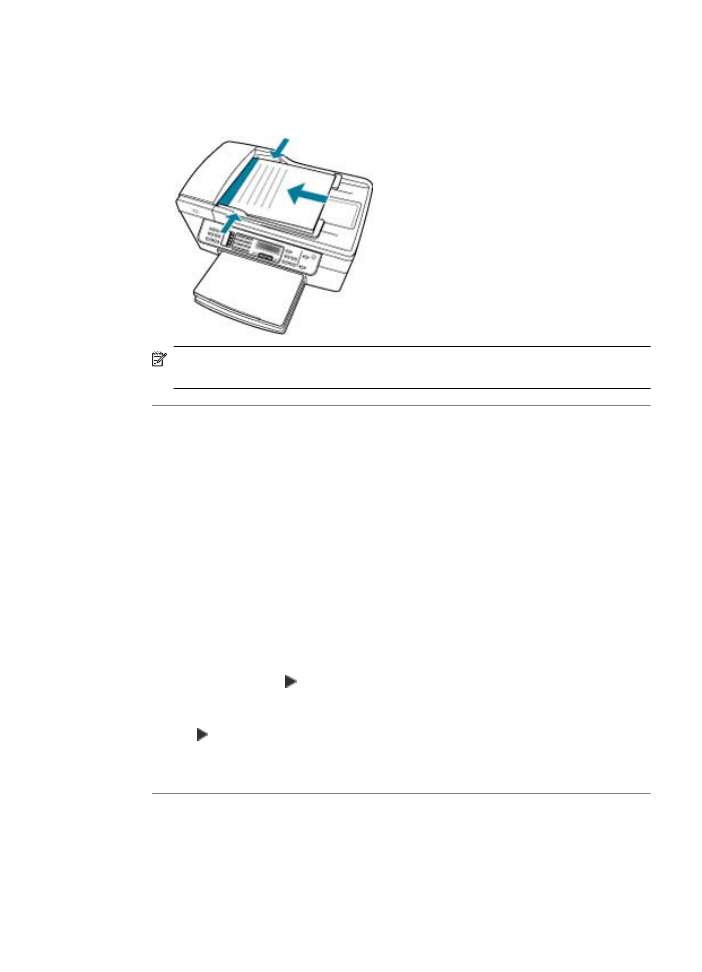
•
Ha az eredetit a lapadagoló tálcába helyezi, akkor a lenti ábrának megfelelően a
nyomtatott oldalával felfelé tegye azt be. Úgy helyezze a lapokat a tálcára, hogy
azok felső része halad majd először át a készüléken.
Megjegyzés
Ne töltsön fényképeket a lapadagolóba másolás céljából. Ha
fényképet másol, helyezze azt az üvegre.
Ok: Az eredeti példány a teljes oldalt kitölti.
Megoldás: Ha az eredeti példányon lévő kép vagy szöveg margók nélkül a teljes
oldalt kitölti, akkor kicsinyítse le az eredeti méretet az Oldalhoz igazítás funkcióval,
hogy ne maradjon le a szöveg vagy a kép széle.
Dokumentum átméretezése a vezérlőpultról
1.
Győződjön meg arról, hogy van papír betöltve az adagolótálcába.
2.
Helyezze az eredeti példányt nyomtatott oldalával lefelé az üvegre, annak jobb
első sarkához igazítva, vagy nyomtatott oldallal felfelé a lapadagoló tálcába.
Ha a lapadagoló tálcát használja, akkor úgy helyezze el a lapokat, hogy azok
felső része halad majd először át a készüléken.
3.
A Másolás helyen nyomja meg a Kicsinyítés/nagyítás gombot.
4.
Hajtsa végre a következő műveletek valamelyikét:
•
Ha az eredeti példányt a lapadagoló tálcába vagy az üvegre töltötte be,
nyomja meg a gombot, amíg meg nem jelenik a Teljes oldal 91%
lehetőség.
•
Ha teljes vagy kisméretű eredeti példányt töltött be az üvegre, nyomja meg a
gombot, amíg meg nem jelenik az Oldalhoz igazítás lehetőség.
5.
Nyomja meg a Másolás indítása – Fekete vagy a Másolás indítása – Színes
gombot.
Ok: Az eredeti példány nagyobb, mint a tálcában lévő papír.
Másolással kapcsolatos hibaelhárítás
249
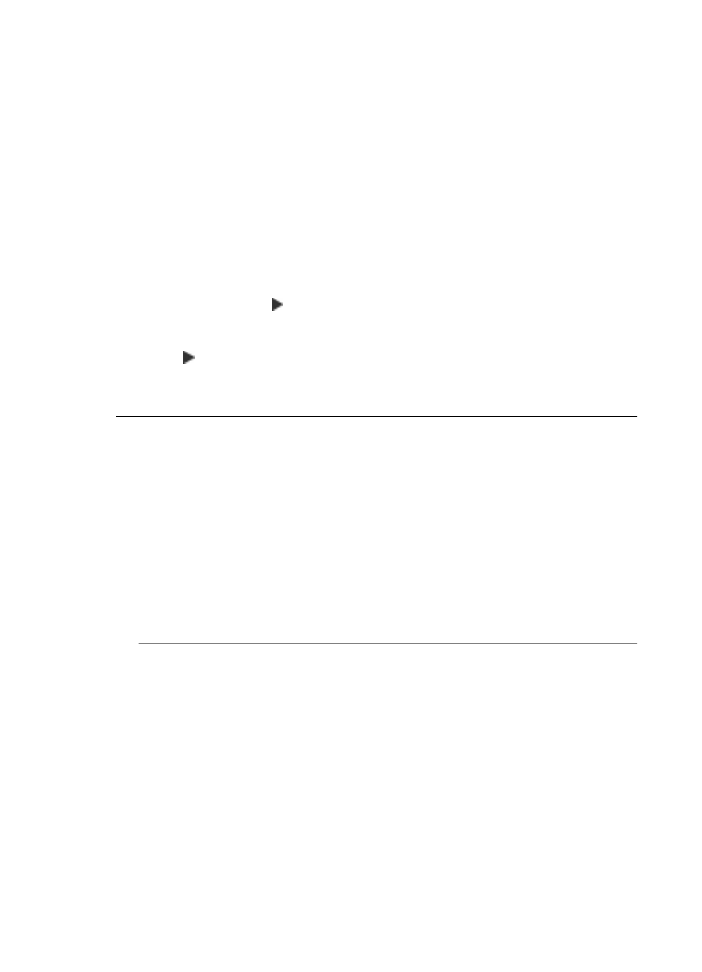
Megoldás: Ha az eredeti hosszabb, mint az adagolótálcában levő papír, használja
a Oldalhoz igazítás beállítást az eredeti hozzáigazításához a papírtálcában levő
papír méretéhez.
Dokumentum átméretezése a vezérlőpultról
1.
Győződjön meg arról, hogy van papír betöltve az adagolótálcába.
2.
Helyezze az eredeti példányt nyomtatott oldalával lefelé az üvegre, annak jobb
első sarkához igazítva, vagy nyomtatott oldallal felfelé a lapadagoló tálcába.
Ha a lapadagoló tálcát használja, akkor úgy helyezze el a lapokat, hogy azok
felső része halad majd először át a készüléken.
3.
A Másolás helyen nyomja meg a Kicsinyítés/nagyítás gombot.
4.
Hajtsa végre a következő műveletek valamelyikét:
•
Ha az eredeti példányt a lapadagoló tálcába vagy az üvegre töltötte be,
nyomja meg a gombot, amíg meg nem jelenik a Teljes oldal 91%
lehetőség.
•
Ha teljes vagy kisméretű eredeti példányt töltött be az üvegre, nyomja meg a
gombot, amíg meg nem jelenik az Oldalhoz igazítás lehetőség.
5.
Nyomja meg a Másolás indítása – Fekete vagy a Másolás indítása – Színes
gombot.
A
Oldalhoz igazítás
készülék nem a vártnak megfelelően működik
Ok: Túlságosan kis méretű eredeti méretének a növelésével próbálkozik.
Megoldás: A Oldalhoz igazítás funkció csak a modell által lehetővé tett maximális
százaléknak megfelelően képes növelni az eredeti méretet. (A maximális érték
típustól függően változhat.) Lehet például, hogy az adott modell legfeljebb 200%-os
méretnövelést tesz lehetővé. Egy útlevélkép azonban 200%-os nagyítással sem tölt
be egy teljes oldalt.
Ha kis méretű eredetiről szeretne nagy másolatot készíteni, olvassa be az eredetit
számítógépre, nagyítsa fel a képet a HP Scan Pro szoftver segítségével, majd erről
a felnagyított képről nyomtasson egy másolatot.
Ok: Nem megfelelően helyezte el az eredeti példányt az üvegen.
11. fejezet
250
Hibaelhárítás
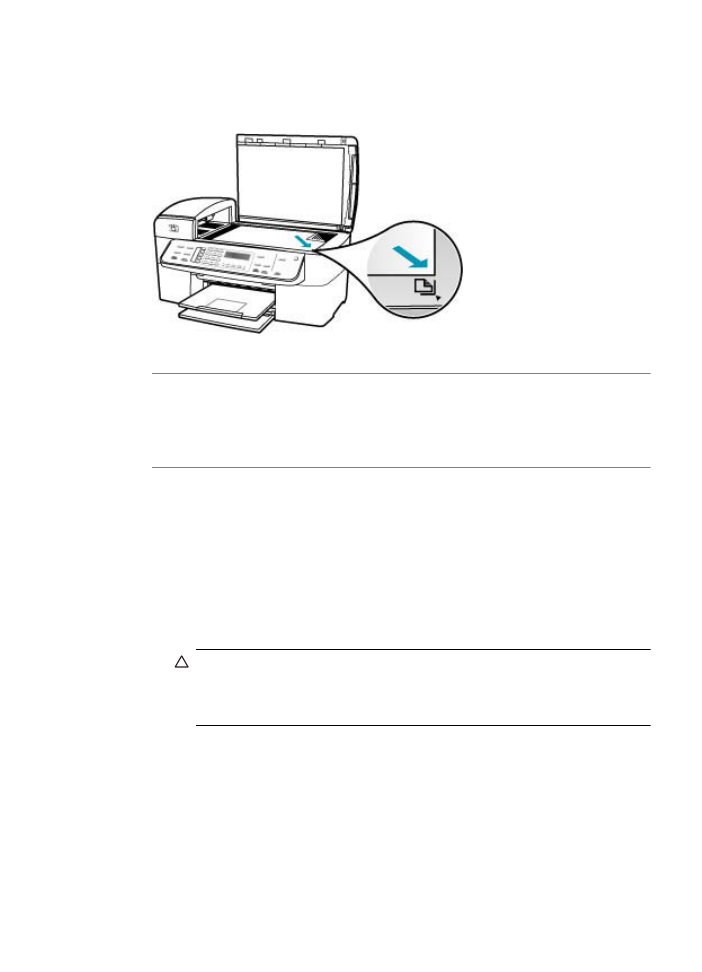
Megoldás: Az eredeti példányt nyomtatott oldallal lefelé helyezze az üveg jobb első
sarkára, ahogy azt az ábra is mutatja. Fénykép másolásához úgy helyezze a
fényképet az üvegre, hogy annak hosszabb éle az üveg elülső oldalához essen.
Ok: Az eredeti a lapadagolóba van helyezve.
Megoldás: A lapadagolót nem használhatja a Oldalhoz igazítás funkcióval. A
Oldalhoz igazítás funkció használatához az eredetit nyomtatott oldalával lefelé kell
az üveg jobb első sarkához helyezni.
Ok: Előfordulhat, hogy az üvegre vagy a lapolvasó fedelének belső felére piszok
tapadt. A HP All-in-One mindent a kép részeként értelmez, amit az üvegen talál.
Megoldás: Kapcsolja ki a HP All-in-One készüléket, húzza ki a hálózati zsinórt,
majd puha kendővel törölje le az üveget és a készülék fedelének belső oldalát.
Az üveg tisztítása
1.
Kapcsolja ki a HP All-in-One készüléket, és hajtsa fel a fedelet.
2.
Tisztítsa meg az üveget karcolásmentes tisztítószerrel enyhén megnedvesített,
puha ruhával vagy szivaccsal.
Vigyázat!
Az üveg tisztításához ne használjon súrolószert, acetont, benzint
vagy szén-tetrakloridot, mert ezek károsíthatják azt. A tisztítófolyadékot ne
öntse vagy ne permetezze közvetlenül az üvegre. A folyadék beszivároghat
az üveg alá, és károsíthatja a készüléket.
3.
A foltosodás elkerülése érdekében törölje szárazra az üveget száraz, puha,
pihementes ruhával.
4.
Kapcsolja be a HP All-in-One készüléket.
Másolással kapcsolatos hibaelhárítás
251
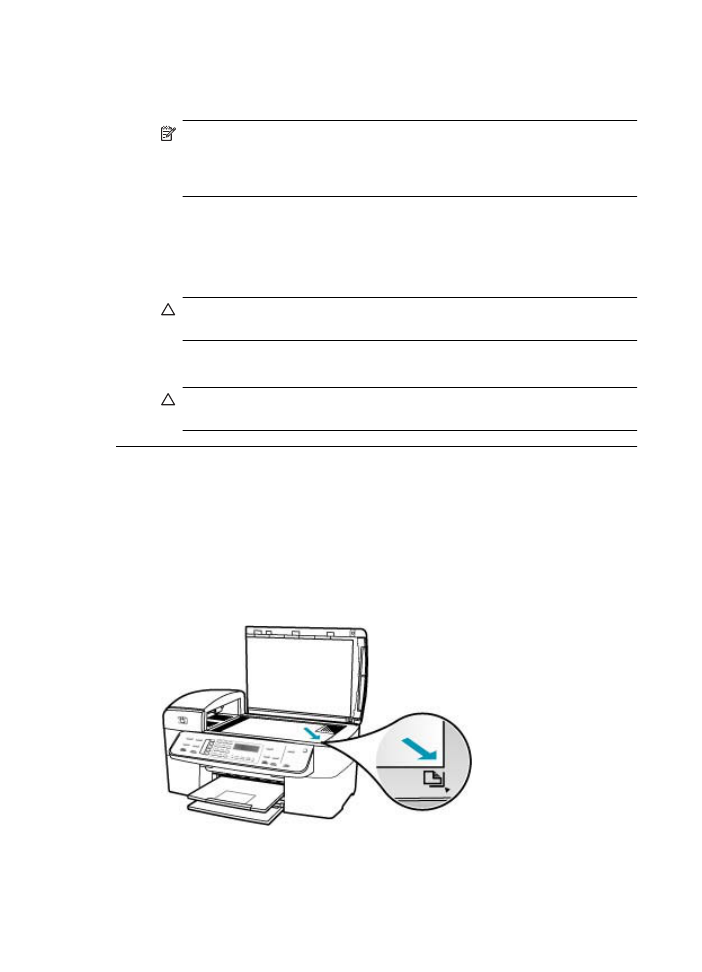
A fedél belső oldalának tisztításához
1.
Kapcsolja ki a HP All-in-One készüléket, húzza ki a tápkábelt, és nyissa fel a
fedelet.
Megjegyzés
Attól függően, hogy mennyi ideig nincs a HP All-in-One
készülék a konnektorba csatlakoztatva, a dátum- és időbeállítás törlődhet.
Később, amikor ismét csatlakoztatja a tápkábelt, újból be kell állítania a
dátumot és az időt.
2.
Lágy szappanos, meleg vízzel enyhén megnedvesített, puha ruhával vagy
szivaccsal tisztítsa meg a dokumentumtartót.
Óvatos törlő mozdulatokkal távolítsa el a lerakódást a fedél belsejéről. Ne
dörzsölje a fedél belsejét.
3.
Törölje szárazra a fedél belső oldalát száraz, puha, pihementes ruhával.
Vigyázat!
Ne használjon papíralapú törlőkendőt, mert megkarcolhatja a
fedél belsejét.
4.
Ha további tisztításra van szükség, ismételje meg a fenti eljárást izopropil-
alkohollal, majd nedves ruhával alaposan törölje le az alkoholt a fedél belsejéről.
Vigyázat!
Ügyeljen rá, hogy ne öntsön alkoholt a HP All-in-One üvegére
vagy belső részeire, mivel az kárt tehet a készülékben.
A nyomat üres
Ok: Nem megfelelően helyezte az eredetit az üvegre vagy a lapadagoló tálcába.
Megoldás: Helyezze az eredetit az üvegre vagy a lapadagoló tálcába.
•
Ha az üvegre helyezi az eredetit, akkor az alábbi ábrának megfelelően,
nyomtatott oldalával lefelé a jobb első sarokhoz igazítsa. Fénykép másolásához
úgy helyezze a fényképet az üvegre, hogy a fénykép hosszabb éle az üveg elülső
oldalához essen.
11. fejezet
252
Hibaelhárítás
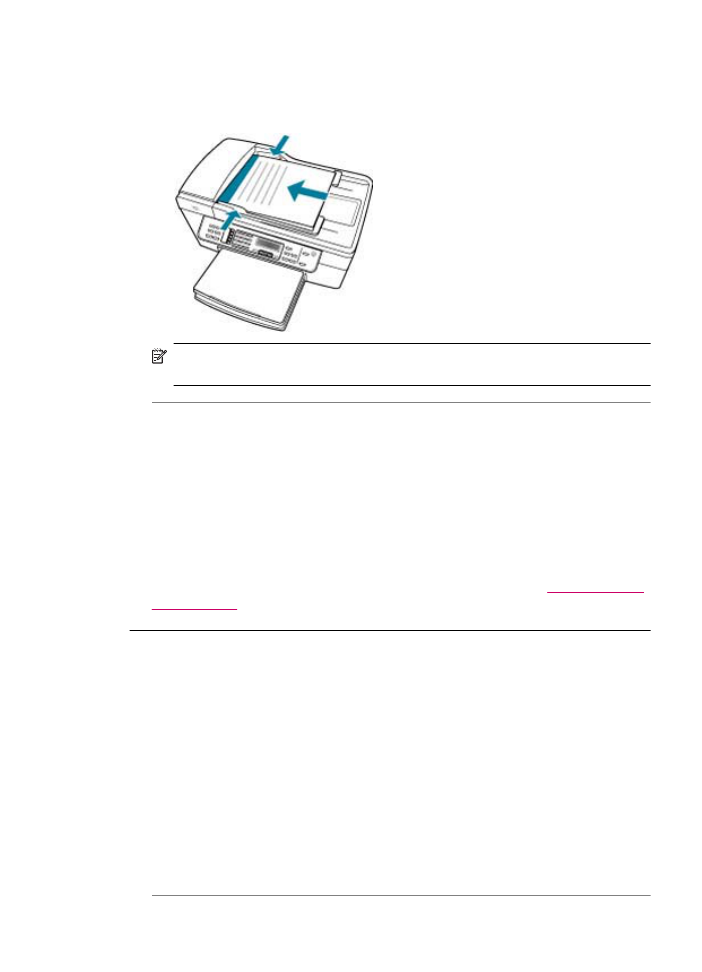
•
Ha a lapadagoló tálcába helyezi az eredetit, akkor azt az alábbi ábrának
megfelelően, a nyomtatott oldalával felfelé helyezze a tálcára. Úgy helyezze a
lapokat a tálcára, hogy azok felső része halad majd először át a készüléken.
Megjegyzés
Ne töltsön fényképeket a lapadagolóba másolás céljából. Ha
fényképet másol, helyezze azt az üvegre.
Ok: A nyomtatópatronokat meg kell tisztítani, vagy lehet, hogy kifogyott belőlük a
tinta.
Megoldás: Ellenőrizze a nyomtatópatronokban maradt tinta szintjét. Ha a
nyomtatópatronokban kevés vagy teljesen kifogyott a tinta, ki kell cserélni a
nyomtatópatronokat.
Ha maradt még tinta a patronokban, de a probléma továbbra is fennáll, nyomtasson
egy önteszt-jelentést, hogy meghatározhassa, hogy a nyomtatópatronokkal van-e
probléma. Ha az öntesztjelentés hibát jelez, tisztítsa meg a nyomtatópatronokat. Ha
a probléma továbbra is fennáll, esetleg ki kell cserélnie a nyomtatópatronokat.
A nyomtatópatronokkal kapcsolatban bővebb tudnivalókat itt talál:
Nyomtatópatron
hibaelhárítása
.
A szegély nélküli másolat szélei üresek
Ok: Túlságosan kis méretű eredetiről próbál szegély nélküli másolatot készíteni.
Megoldás: Amikor egy kis méretű eredetiről készít szegély nélküli másolatot, a HP
All-in-One az eredetit a lehető legnagyobb méretre nagyítja. Emiatt előfordulhat, hogy
a másolat szélein fehér sáv jelenik meg. (A maximális százalékos arány modellenként
eltérő lehet.)
A szegély nélküli másolat méretétől függően a felhasználható eredeti példány
minimális mérete változhat. Például nem lehet igazolványképről letter méretű szegély
nélküli másolatot készíteni.
Ha nagyon kis méretű eredetiről szeretne szegély nélküli másolatot készíteni, olvassa
be az eredetit számítógépre, a HP lapolvasás szoftver segítségével nagyítsa fel a
képet, majd erről a felnagyított képről készítsen keret nélküli másolatot.
Másolással kapcsolatos hibaelhárítás
253
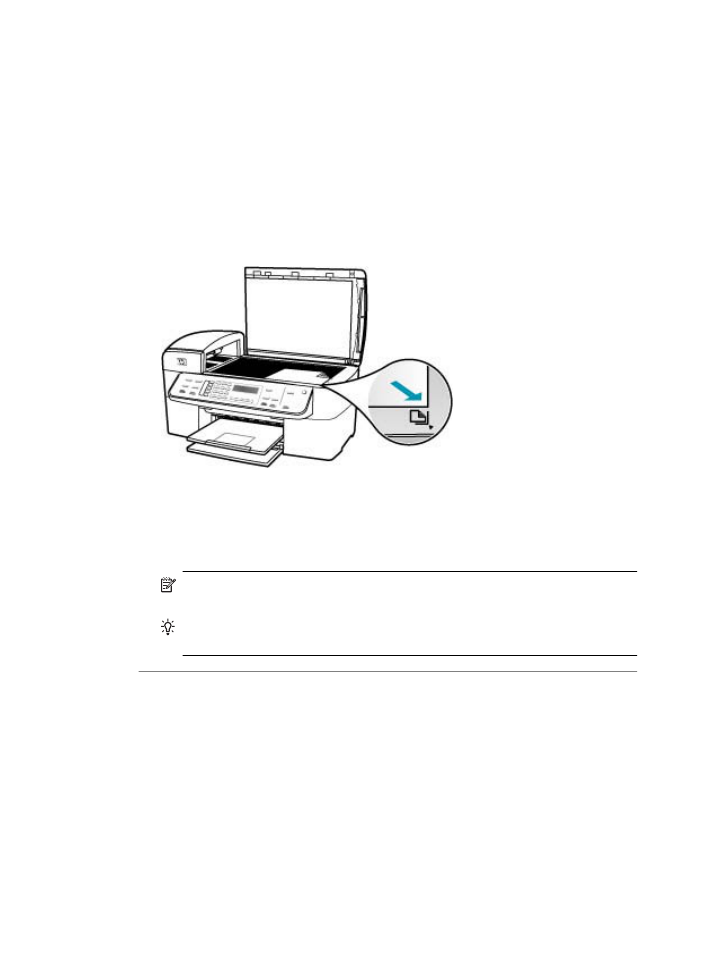
Ok: Fotópapír használata nélkül kísérelt meg szegély nélküli másolatot készíteni.
Megoldás: Szegély nélküli másolatokhoz használjon fotópapírt.
Szegély nélküli fényképmásolat készítése a vezérlőpanelről
1.
Töltsön 10 x 15 cm méretű fotópapírt az adagolótálcába.
2.
Helyezze az eredeti fényképet nyomtatott oldalával lefelé az üvegre a jobb első
sarokhoz igazítva.
Úgy helyezze el a fényképet az üvegen, hogy annak hosszabbik oldala legyen
párhuzamos az üveg elülső végével, ahogyan azt az üveg mentén bevésett
vezetők is jelzik.
3.
Nyomja meg a Másolás indítása – Fekete vagy a Másolás indítása – Színes
gombot.
A HP All-in-One elkészíti az eredeti fotó 10 x 15 cm méretű szegély nélküli
másolatát.
Megjegyzés
Ha letépőfüllel ellátott papírt helyez a fotótálcába, a fület csak
a tinta teljes megszáradása után távolítsa el a fotónyomatról.
Tipp
Ha az eredmény nem szegély nélküli fénykép, akkor állítsa a
papírtípust Prémium fotó értékre, majd próbálja újra a másolást.
Ok: Előfordulhat, hogy az üvegre vagy a lapolvasó fedelének belső felére piszok
tapadt. A HP All-in-One mindent a kép részeként értelmez, amit az üvegen talál.
11. fejezet
254
Hibaelhárítás
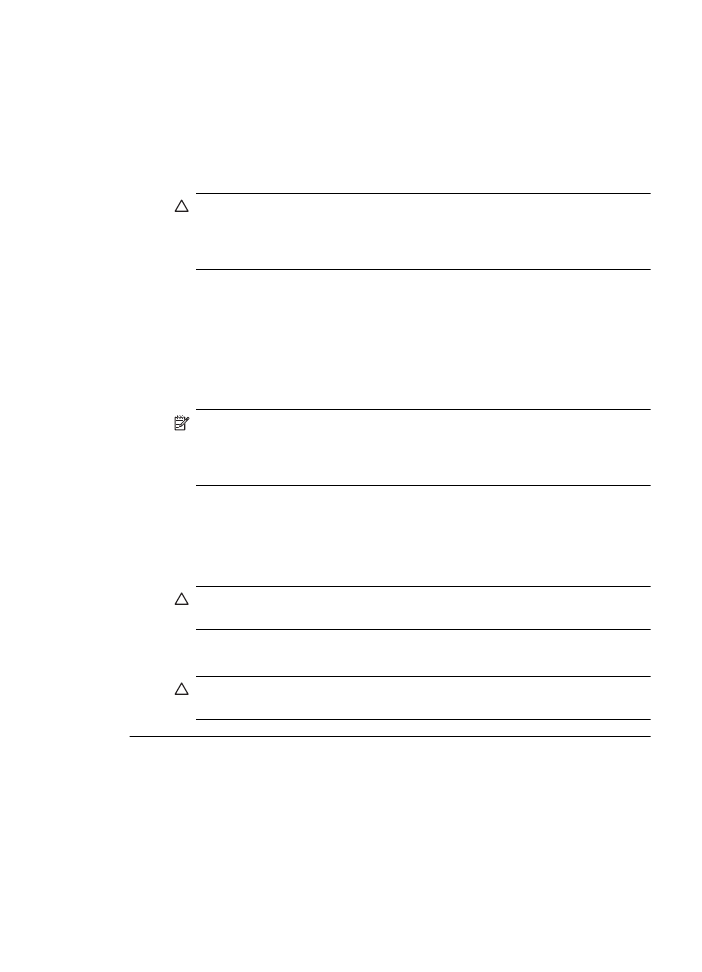
Megoldás: Kapcsolja ki a HP All-in-One készüléket, húzza ki a hálózati zsinórt,
majd puha kendővel törölje le az üveget és a készülék fedelének belső oldalát.
Az üveg tisztítása
1.
Kapcsolja ki a HP All-in-One készüléket, és hajtsa fel a fedelet.
2.
Tisztítsa meg az üveget karcolásmentes tisztítószerrel enyhén megnedvesített,
puha ruhával vagy szivaccsal.
Vigyázat!
Az üveg tisztításához ne használjon súrolószert, acetont, benzint
vagy szén-tetrakloridot, mert ezek károsíthatják azt. A tisztítófolyadékot ne
öntse vagy ne permetezze közvetlenül az üvegre. A folyadék beszivároghat
az üveg alá, és károsíthatja a készüléket.
3.
A foltosodás elkerülése érdekében törölje szárazra az üveget száraz, puha,
pihementes ruhával.
4.
Kapcsolja be a HP All-in-One készüléket.
A fedél belső oldalának tisztításához
1.
Kapcsolja ki a HP All-in-One készüléket, húzza ki a tápkábelt, és nyissa fel a
fedelet.
Megjegyzés
Attól függően, hogy mennyi ideig nincs a HP All-in-One
készülék a konnektorba csatlakoztatva, a dátum- és időbeállítás törlődhet.
Később, amikor ismét csatlakoztatja a tápkábelt, újból be kell állítania a
dátumot és az időt.
2.
Lágy szappanos, meleg vízzel enyhén megnedvesített, puha ruhával vagy
szivaccsal tisztítsa meg a dokumentumtartót.
Óvatos törlő mozdulatokkal távolítsa el a lerakódást a fedél belsejéről. Ne
dörzsölje a fedél belsejét.
3.
Törölje szárazra a fedél belső oldalát száraz, puha, pihementes ruhával.
Vigyázat!
Ne használjon papíralapú törlőkendőt, mert megkarcolhatja a
fedél belsejét.
4.
Ha további tisztításra van szükség, ismételje meg a fenti eljárást izopropil-
alkohollal, majd nedves ruhával alaposan törölje le az alkoholt a fedél belsejéről.
Vigyázat!
Ügyeljen rá, hogy ne öntsön alkoholt a HP All-in-One üvegére
vagy belső részeire, mivel az kárt tehet a készülékben.
Szegély nélküli másolat készítésekor lemarad a kép széle
Ok: Szegély nélküli másoláskor az eredeti méretarányok megtartása érdekében a
HP All-in-One a nyomtatott oldalon levághatja a kép egy részét.
Másolással kapcsolatos hibaelhárítás
255
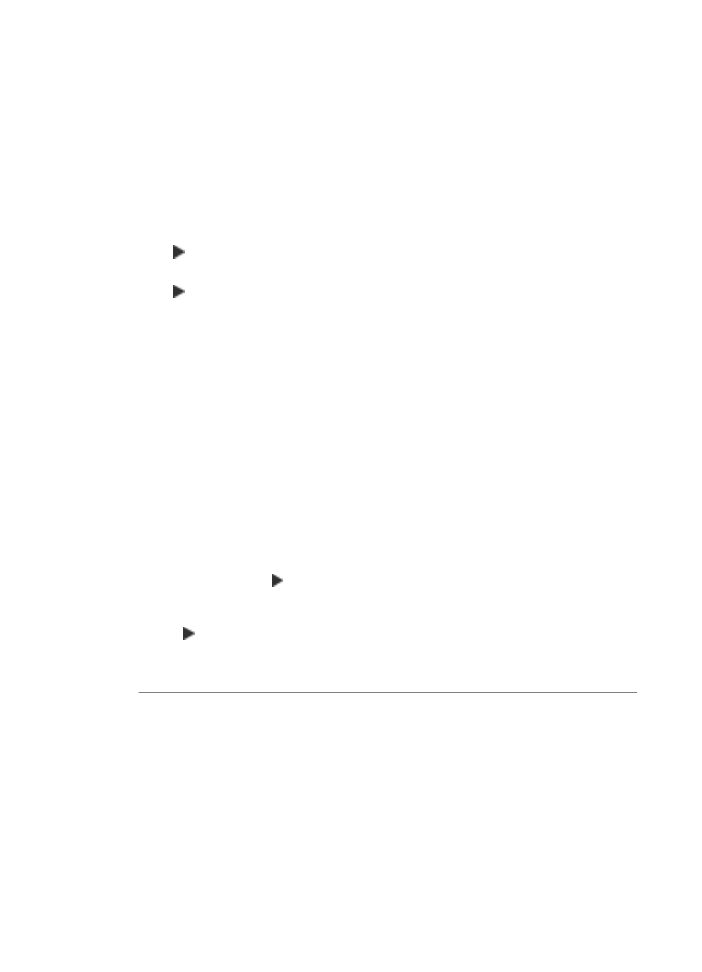
Megoldás: Ha a szélek levágása nélkül kíván egy fényképet a teljes lapméretre
nagyítani, akkor használja a Oldalhoz igazítás vagy a Teljes oldal 91% beállítást.
Egyedi méret megadása a vezérlőpanelen
1.
Győződjön meg arról, hogy van papír betöltve az adagolótálcába.
2.
Helyezze az eredeti példányt nyomtatott oldalával lefelé az üvegre a jobb első
sarokhoz igazítva.
Ha a lapadagoló tálcát használja, akkor úgy helyezze el a lapokat, hogy azok
felső része halad majd először át a készüléken.
3.
A Másolás helyen nyomja meg a Kicsinyítés/nagyítás gombot.
4.
A gombbal jelenítse meg az Egyedi 100% lehetőséget.
5.
Nyomja meg a OK gombot.
6.
A gomb lenyomásával vagy a billentyűzet segítségével adja meg azt a
százalékot, amelyre kicsinyíteni vagy nagyítani kívánja a másolatot.
(A másolat átméretezésének minimális és maximális százaléka a készülék
típusától függ.)
7.
Nyomja meg a Másolás indítása – Fekete vagy a Másolás indítása – Színes
gombot.
Dokumentum átméretezése a vezérlőpultról
1.
Győződjön meg arról, hogy van papír betöltve az adagolótálcába.
2.
Helyezze az eredeti példányt nyomtatott oldalával lefelé az üvegre, annak jobb
első sarkához igazítva, vagy nyomtatott oldallal felfelé a lapadagoló tálcába.
Ha a lapadagoló tálcát használja, akkor úgy helyezze el a lapokat, hogy azok
felső része halad majd először át a készüléken.
3.
A Másolás helyen nyomja meg a Kicsinyítés/nagyítás gombot.
4.
Hajtsa végre a következő műveletek valamelyikét:
•
Ha az eredeti példányt a lapadagoló tálcába vagy az üvegre töltötte be,
nyomja meg a gombot, amíg meg nem jelenik a Teljes oldal 91%
lehetőség.
•
Ha teljes vagy kisméretű eredeti példányt töltött be az üvegre, nyomja meg a
gombot, amíg meg nem jelenik az Oldalhoz igazítás lehetőség.
5.
Nyomja meg a Másolás indítása – Fekete vagy a Másolás indítása – Színes
gombot.
Ok: Az eredeti példány nagyobb, mint a tálcában lévő papír.
11. fejezet
256
Hibaelhárítás
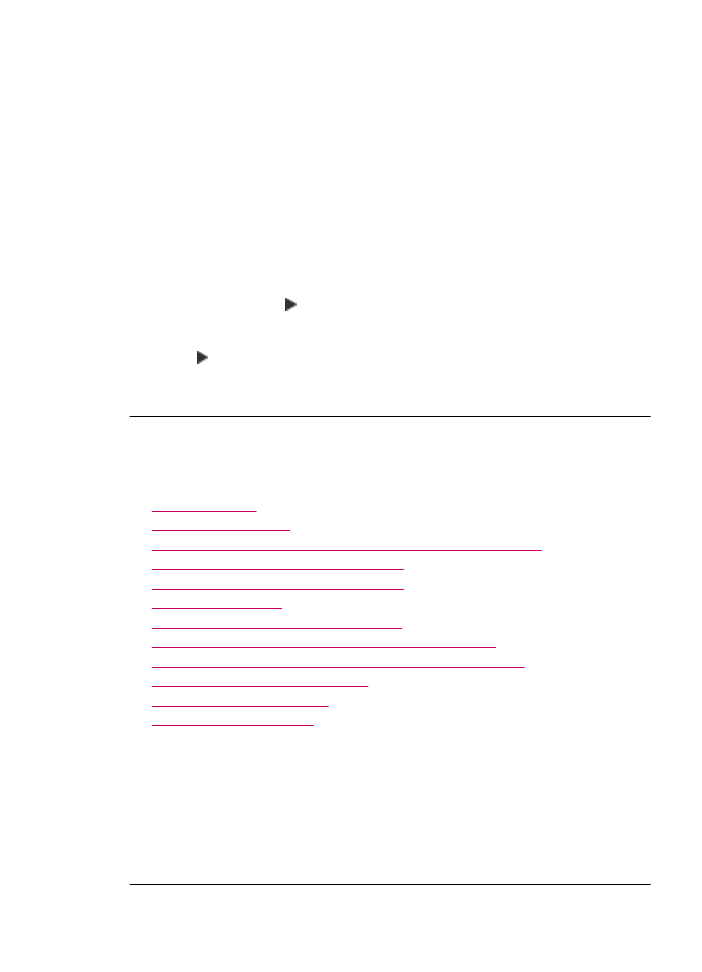
Megoldás: Ha az eredeti hosszabb, mint az adagolótálcában levő papír, használja
a Oldalhoz igazítás beállítást az eredeti hozzáigazításához a papírtálcában levő
papír méretéhez.
Dokumentum átméretezése a vezérlőpultról
1.
Győződjön meg arról, hogy van papír betöltve az adagolótálcába.
2.
Helyezze az eredeti példányt nyomtatott oldalával lefelé az üvegre, annak jobb
első sarkához igazítva, vagy nyomtatott oldallal felfelé a lapadagoló tálcába.
Ha a lapadagoló tálcát használja, akkor úgy helyezze el a lapokat, hogy azok
felső része halad majd először át a készüléken.
3.
A Másolás helyen nyomja meg a Kicsinyítés/nagyítás gombot.
4.
Hajtsa végre a következő műveletek valamelyikét:
•
Ha az eredeti példányt a lapadagoló tálcába vagy az üvegre töltötte be,
nyomja meg a gombot, amíg meg nem jelenik a Teljes oldal 91%
lehetőség.
•
Ha teljes vagy kisméretű eredeti példányt töltött be az üvegre, nyomja meg a
gombot, amíg meg nem jelenik az Oldalhoz igazítás lehetőség.
5.
Nyomja meg a Másolás indítása – Fekete vagy a Másolás indítása – Színes
gombot.